Plik WGET Pobierz na Linux
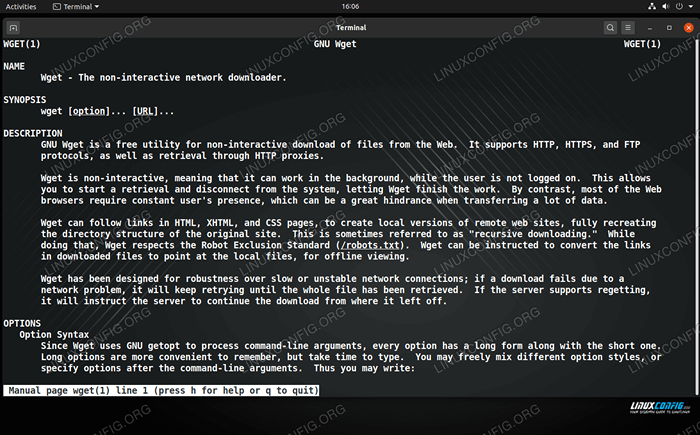
- 4019
- 909
- Maurycy Napierała
Polecenie WGET służy do pobierania zawartości z serwerów za pośrednictwem HTTP, HTTPS i FTP. Upraszcza wiele zadań pobierania, które normalnie musiałbyś wykonać, przeglądając stronę internetową i ręcznie klikając linki do pobrania. WGET jest w stanie wykonać tę samą funkcję z wiersza poleceń i ma wiele dodatkowych umiejętności, które mogą zaoszczędzić czas, takie jak rekurencyjne pobieranie katalogów.
W tym artykule pokażemy Ci, do czego jest zdolny, i dostarczymy przykładowe polecenia, których możesz użyć we własnym terminalu Linux.
W tym samouczku nauczysz się:
- Jak pobrać plik ze strony internetowej z WGET
- Jak pobrać katalog
- Jak odzwierciedlać stronę internetową
- Jak pobrać i uwolnić plik automatycznie
- Jak uwierzytelnić się za pomocą wget
- Jak korzystać z trybu cichego z WGET
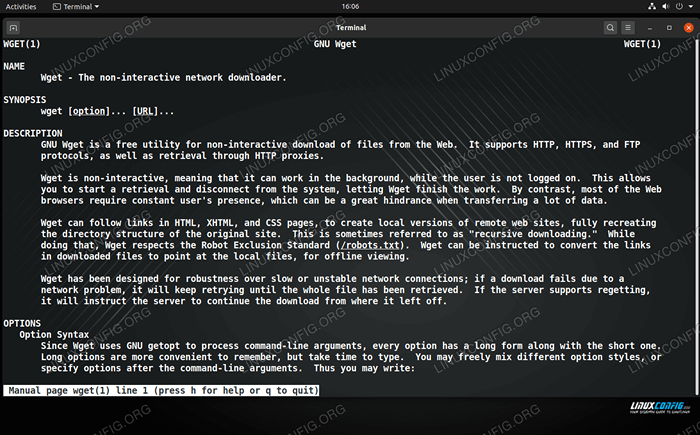 Polecenie WGET w Linux
Polecenie WGET w Linux | Kategoria | Wymagania, konwencje lub wersja oprogramowania |
|---|---|
| System | Linux (dowolny rozkład) |
| Oprogramowanie | wget |
| Inny | Uprzywilejowany dostęp do systemu Linux jako root lub za pośrednictwem sudo Komenda. |
| Konwencje | # - Wymaga, aby podane polecenia Linux są wykonywane z uprawnieniami root bezpośrednio jako użytkownik root lub za pomocą sudo Komenda$ - Wymaga, aby podane polecenia Linux zostały wykonane jako zwykły użytkownik niepewny |
Pobierz plik ze strony internetowej z WGET
Wget sprawia, że pliki do pobrania jest bardzo bezbolesne i łatwe. Jest to prawdopodobnie najlepsze narzędzie wiersza poleceń w systemie Linux dostosowanym do zadania, chociaż inne narzędzia mogą również wykonywać zadanie, takie jak curl.
Rzućmy okiem na kilka przykładów tego, jak moglibyśmy użyć WGET do pobrania dystrybucji Linux, które są oferowane na stronach programistów jako pliki ISO.
Najbardziej podstawowym poleceniem, które możesz wykonać z WGET, jest po prostu dostarczanie adresu URL pliku, który chcesz pobrać.
$ wget http: // przykład.com/Linux.ISO
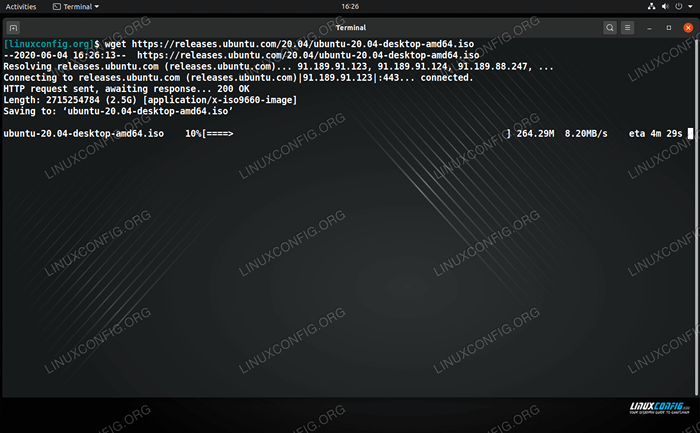 Pobieranie pliku ISO z WGET w Linux
Pobieranie pliku ISO z WGET w Linux Wget pobranie określonego pliku do dowolnej lokalizacji, z której uruchomi się polecenie. Pokaże postęp pobierania, bieżącej prędkości i szacowany czas ukończenia. Wypluwa także inne informacje na temat procesu łączenia się z serwerem i żądaniem pliku. To wyjście może być pomocne przy diagnozowaniu problemu z połączeniem.
Określ katalog i nazwę pliku
Możesz także określić katalog do pobrania pliku, a także wybrać nazwę do pobrania. Użyj -O (wyjście) opcja i wprowadź nazwę katalogu i pliku po adresie URL.
$ wget http: // przykład.com/Linux.ISO -O/ścieżka/do/dir/myfile.ISO
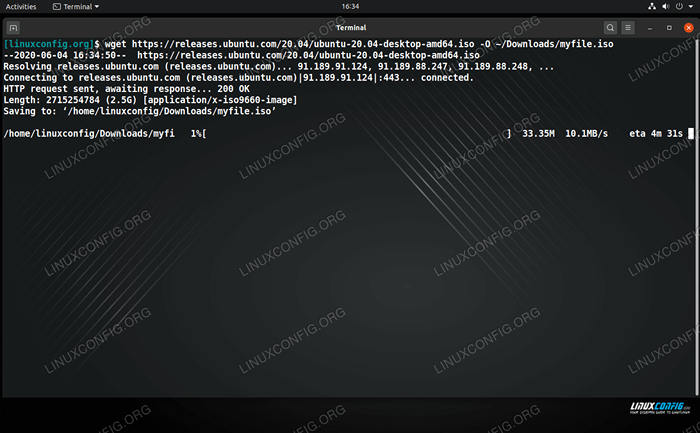 Określ, gdzie chcesz zapisać pobrany plik
Określ, gdzie chcesz zapisać pobrany plik Wznowienie plików do pobrania
Nifty funkcją WGET jest to, że może wznowić pobieranie. Jeśli pobieranie pliku zostało przerwane, niezamierzone lub dlatego, że trzeba go zatrzymać za pomocą Ctrl+C, możesz odebrać tam, gdzie skończyłeś za pomocą za pomocą -C opcja. Upewnij się tylko, że jesteś we właściwym katalogu lub powiedz wgget, gdzie znaleźć częściowy plik -O.
wget -c http: // przykład.com/Linux.ISO
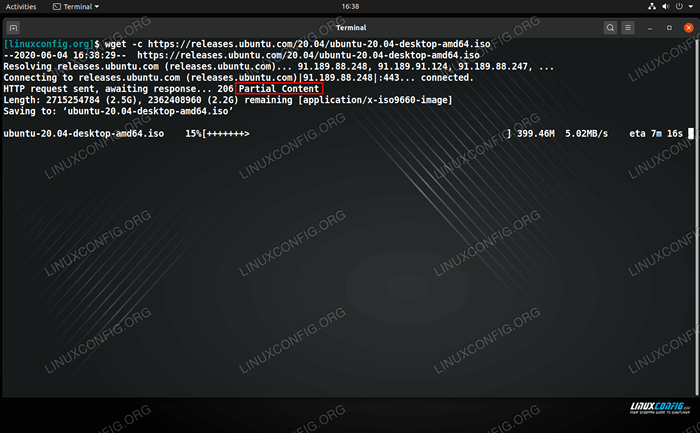 Wget wznawia przerwane pobieranie, jak wskazuje treść częściowa
Wget wznawia przerwane pobieranie, jak wskazuje treść częściowa Pobierz wiele plików
Jeśli chcesz pobrać więcej niż jeden plik, utwórz dokument tekstowy zawierający listę linków do pobrania, z każdym adresem URL na osobnej linii. Następnie uruchom polecenie wget za pomocą -I Opcja i określ ścieżkę do dokumentu tekstowego.
$ wget -i pobieranie.tekst
Ogranicz prędkość pobierania
Kolejną przydatną opcją WGET jest ograniczenie prędkości pobierania. Jest to przydatne, jeśli nie chcesz, aby duże pobieranie kradnie całą przepustowość sieci, co może dać opóźnieniu innym użytkownikom w Twojej sieci. Użyj --Limit stawki flaga i określ k dla Kilobytes, M dla megabajtów, lub G dla gigabajtów. Na przykład pobrałoby to plik z maksymalną prędkością 500 kb na sekundę:
$ wget--limit-Rate 500K http: // Przykład.com/Linux.ISO
Pobierz katalog
WGET może pobrać cały katalog, rekurencyjnie, z serwera FTP lub Web (HTTP/HTTPS). W przypadku FTP po prostu użyj -R (Recursive) Opcja w swoim poleceniu i określ katalog, który chcesz uzyskać.
$ wget -r ftp: // przykład.com/ścieżka/do/dir
Jeśli próbujesz pobrać katalog witryny, polecenie jest prawie takie samo, ale w większości przypadków będziesz chciał również dołączyć --Nie-rodzicielski (Lub tylko -NP) Opcja, aby Wet nie próbował śledzić żadnych linków z powrotem do indeksu witryny.
$ wget -r -np http: // przykład.Com/Directory
Jak odzwierciedlać stronę internetową
WGET ma możliwość śledzenia wszystkich linków na stronie internetowej, pobierając wszystko, co się wydaje. To sprawia, że WGET jest niezwykle potężnym narzędziem, ponieważ nie tylko może pobrać katalog lub wiele plików, może faktycznie odzwierciedlać całą stronę internetową.
Strony internetowe składają się z plików HTML i zwykle znajdziesz również niektóre .jpg lub .Pliki obrazów PNG, .CSS (arkusze stylów), .JS (JavaScript) i wiele innych. WGET może znaleźć wszystkie te pliki automatycznie i pobrać je do tej samej struktury katalogu, co strona internetowa, która zasadniczo dałaby wersję offline tej witryny.
Zawierać -M (lustro) flaga w komendzie WGET i adresie URL witryny, którą chcesz odzwierciedlać.
$ wget -m http: // przykład.com
W większości przypadków będziesz chciał również uwzględnić -P Opcja w twoim poleceniu, która mówi WGET, aby pobrał wszystkie pliki, które byłyby wymagane do prawidłowego wyświetlania strony internetowej offline, takich jak arkusze stylów. -k Opcja może również poprawić wyświetlanie witryny, ponieważ zmienia nazwę katalogów i referencji, jeśli to konieczne do przeglądania offline. To, czy będziesz potrzebować tych poleceń, zależy tylko od lustrzanej strony.
$ wget -m -p -k http: // przykład.com
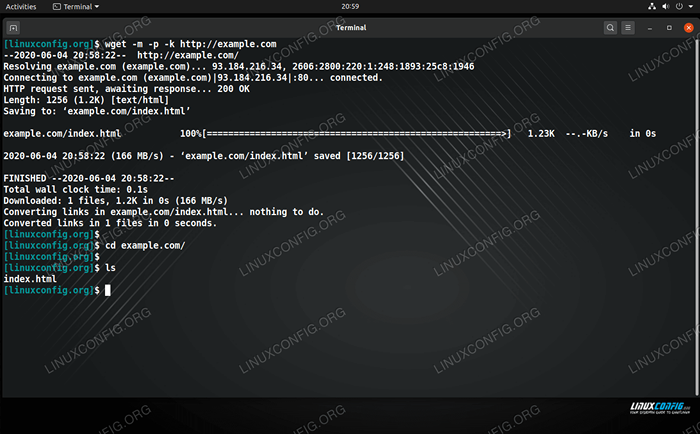 Polecenie WGET używane do odzwierciedlenia witryny
Polecenie WGET używane do odzwierciedlenia witryny Pobierz i uwolnij plik automatycznie
Możesz zaoszczędzić trochę czasu podczas pobierania archiwum TAR, kierując polecenie WGET do TAR, aby pobierał i dekompresował wszystko w jednym poleceniu. Aby to zrobić, użyj -O - Opcja, która mówi WGET, aby pobrał plik na standardowe wyjście. Następnie po prostu rurka bezpośrednio do twojego polecenia TAR.
Na przykład, aby pobrać najnowszą wersję WordPress i otwórz archiwum TAR w jednym poleceniu:
$ wget https: // WordPress.org/najnowszy.smoła.GZ -O - | TAR -xZ
Jak uwierzytelnić się za pomocą wget
Jeśli serwer HTTP lub FTP, z którego próbujesz pobrać, wymaga uwierzytelnienia, istnieje kilka opcji dostarczania nazwy użytkownika i hasła z WGET. Te przykładowe polecenia będą działać zarówno z FTP, jak i HTTP.
Pierwszą opcją jest dostarczenie nazwy użytkownika i hasła do samego polecenia WGET, co nie jest najbezpieczniejszą metodą, ponieważ hasło jest widoczne dla każdego, kto patrzy na ekran lub przegląda historię polecenia użytkownika:
$ wget --User = nazwa użytkownika - -password = Secret http: // Przykład.com/SecureFile.tekst
Wystarczy wymienić NAZWA UŻYTKOWNIKA I SEKRET z odpowiednimi informacjami.
Drugą opcją jest umożliwienie WGET podpowiedzi o hasło, które ukrywa je przed tymi, które mogą zobaczyć ekran lub przeglądać historię polecenia:
$ wget --User = nazwa użytkownika-Pass-Password http: // Przykład.com/SecureFile.tekst
Użyj trybu cichego z WGET
Aby stłumić wszystkie wyjście, które wyświetla WGET, możesz użyć -Q (cicha) opcja. Jest to szczególnie przydatne, gdy oszczędzono na standardowym wyjściu (-O -) Ponieważ może to spamować twój terminal z toną tekstu. Podczas używania -Q, Poznasz swoje pobieranie zakończone, gdy terminal powróci do normalnej monitu, ponieważ wget nie może podać samego wskazania.
$ wget -q http: // przykład.com
Nieco podobna opcja jest tło polecenie WGET -B. Pozwoli ci to zamknąć terminal lub nadal używać go do czegoś innego, podczas gdy polecenie WGET będzie kontynuować swoje zadanie w tle.
$ wget -b http: // przykład.com/Linux.ISO
WGET rejestruje zwykłe wyjście w pliku tekstowym (wget-log domyślnie) i poinformuj o identyfikatorze procesu. Jeśli chcesz anulować pobieranie, zawsze możesz użyć polecenia Kill, a następnie PID.
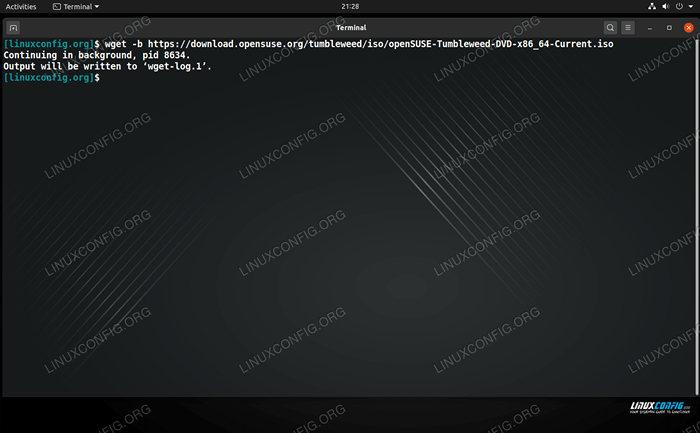 Korzystanie z polecenia WGET do tła pobierania
Korzystanie z polecenia WGET do tła pobierania Wniosek
WGET to po prostu najlepsze narzędzie wiersza poleceń, którego można użyć do pobierania plików na Linux. Ma tak wiele opcji, z których wiele jest zbudowanych, aby zaoszczędzić czas - na przykład funkcję do pobrania rekurencyjnego. W tym artykule omówiliśmy niektóre podstawowe zastosowania polecenia WGET. Wierzcie lub nie, to tylko skrobi powierzchnię tego, co może zrobić.
Powiązane samouczki Linux:
- Rzeczy do zainstalowania na Ubuntu 20.04
- Lista klientów FTP i instalacja na Ubuntu 22.04 Linux…
- Lista klientów FTP i instalacja na Ubuntu 20.04 Linux…
- Wprowadzenie do automatyzacji, narzędzi i technik Linuksa
- Rzeczy do zrobienia po zainstalowaniu Ubuntu 20.04 Focal Fossa Linux
- Skonfiguruj serwer FTP w systemie Linux
- Jak skonfigurować serwer FTP/SFTP i klient na Almalinux
- Jak połączyć się z serwerem FTP za pomocą Pythona
- Polecenia Linux: Top 20 najważniejsze polecenia, które musisz…
- Rzeczy do zrobienia po zainstalowaniu Ubuntu 22.04 JAMMY Jellyfish…

